
- •23010551 «Программное обеспечение
- •Пояснительная записка
- •Учебно-тематический план дисциплины
- •Состояние и тенденции развития программного обеспечения
- •Использование языка программирования в среде ms office
- •Варианты контрольных работ по дисциплине «пакеты прикладных программ»
- •Методические указания по выполнению практических работ Практическая работа № 1 Создание справочников в программе «1с:Предприятие»
- •Практическая работа № 2 Создание и работа с документом в программе «1с:Предприятие 8.1»
- •Практическая работа № 3 Создание отчета и макета документа в «1с:Предприятии»
- •Практическая работа № 4 Создание стандартных примитивов в 3ds Max
- •Практическая работа № 5 Моделирование на основе булевых операций. Моделирование винта в 3ds Max
- •Практическая работа № 6 Использование текстуры. Текстурирование будильника в 3ds Max
- •Экзаменационные вопросы по предмету «Пакеты прикладных программ»
- •Литература
- •3 44082, Г. Ростов-на-Дону, ул. Тургеневская, 10/6
Практическая работа № 3 Создание отчета и макета документа в «1с:Предприятии»
Цель – научиться:
создавать отчет и макет документа;
устанавливать настройки объектов;
создавать отчет с помощью Конструктора выходной формы;
создавать макета документа с помощью Конструктора печати.
Объект конфигурации Отчет
О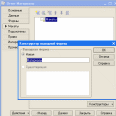 бъект
конфигурации Отчет является прикладным
объектом и предназначен для описания
средств и алгоритмов, при помощи которых
пользователь сможет получать необходимые
ему выходные данные. Алгоритм формирования
выходных данных описывается при помощи
визуальных средств или с использованием
встроенного языка. В реальной жизни
объектам конфигурации Отчет соответствуют
всевозможные таблицы выходных данных,
сводных данных диаграммы и пр.
бъект
конфигурации Отчет является прикладным
объектом и предназначен для описания
средств и алгоритмов, при помощи которых
пользователь сможет получать необходимые
ему выходные данные. Алгоритм формирования
выходных данных описывается при помощи
визуальных средств или с использованием
встроенного языка. В реальной жизни
объектам конфигурации Отчет соответствуют
всевозможные таблицы выходных данных,
сводных данных диаграммы и пр.
Объект конфигурации Макет
Объект конфигурации Макет предназначен для хранения различных форм представления данных, которые могут 1 потребоваться каким либо объектам конфигурации или всему прикладному решению в целом. Макет может содержать табличный или текстовый документ, двоичные данные, HTML-документ или Active Document. Макеты могут существовать как сами по себе (общие макеты), так и быть подчинены какому либо объекту конфигурации.
Одно из предназначений макета, подчиненного объекту 1 конфигурации и содержащего табличный документ – создание печатной формы этого объекта.
Создание печатной формы заключается в конструировании ее составных частей – именованных областей, из которых затем «собирается» готовая печатная форма. Порядок заполнения областей данными и порядок вывода их в итоговую форму описывается при помощи встроенного языка.
Печатная форма может включать в себя различные графические объекты: картинки, OLE-объекты, диаграммы и т.д.
Помимо создания макета «вручную», конфигуратор предоставляет разработчику возможность воспользоваться специальным инструментом – конструктором печати, который берет на себя большинство рутинной работы по созданию макета.
Допуск к работе
Как создать объект конфигурации Отчет?
Как создать объект конфигурации Макет?
Как создать табличный документ?
Как изменить внешний вид и поведение элемента управления, расположенного в форме?
З адание
№ 1 Создание отчета Материалы
адание
№ 1 Создание отчета Материалы
Откройте Конфигуратор программы «1С:Предприятие»
В дереве Метаданные создайте новый объект конфигурации Отчет.
Задайте имя отчета «Материалы».
Перейдите на закладку «Макеты»
Нажмите на кнопку Конструкторы → Конструктор выходной формы выберите имя формы (Материалы) и нажмите «ОК».
В списке «База данных» раскройте ветку «РегистрыНакопления».
Раскройте таблицу «ОстаткиМатериалов.ОстаткиИОбороты».
Выберите поля таблицы в следующем порядке двойным щелчком мыши:«Склад» и «Материал», «КоличествоНачальныйОстаток», «КоличествоПриход», «КоличествоРасход» и «КоличествоКонечныйОстаток». Окно «Поля» должно быть заполнено следующим образом:
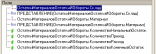
На закладке «Итоги» укажем группировочное поле «Склад»:
Н
 ажмите
«ОК».
ажмите
«ОК».Запустите 1С:Предприятие в режиме отладки
Выполните Операции → Отчет... → Материалы и нажмите «Сформировать».

З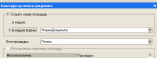 адание
№2 Создание макета документа ОказаниеУслуги
адание
№2 Создание макета документа ОказаниеУслуги
Откройте в конфигураторе окно редактирования объекта конфигурации Документ «ОказаниеУслуги».
П
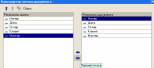 ерейдите
на закладку «Макеты» и запустите
конструктор печати Конструкторы →
Конструктор печати.
ерейдите
на закладку «Макеты» и запустите
конструктор печати Конструкторы →
Конструктор печати.Укажите, что новая процедура, которая будет создана конструктором для формирования печатной формы документа, будет располагаться в модуле формы.
Н
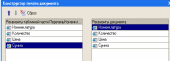 ажатием
двойной стрелки определите, что все
реквизиты документа «ОказаниеУслуги»
будут отображены в шапке печатной
формы.
ажатием
двойной стрелки определите, что все
реквизиты документа «ОказаниеУслуги»
будут отображены в шапке печатной
формы.О
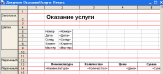 пределите,
что все реквизиты табличной части
документа будут отображены в печатной
форме.
пределите,
что все реквизиты табличной части
документа будут отображены в печатной
форме.Формировать подвал нет необходимости.
Укажите, что конструктор должен вставить новую кнопку в форму документа для вызова процедуры формирования печатной формы, и нажмите «ОК».
В конфигураторе откроется форма документа и его макет.
Запустите «1С:Предприятие» в режиме отладки.
Откройте документ «ОказаниеУслуги»
Нажмите на новую кнопку «Печать» и увидите печатную форму документа.
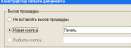
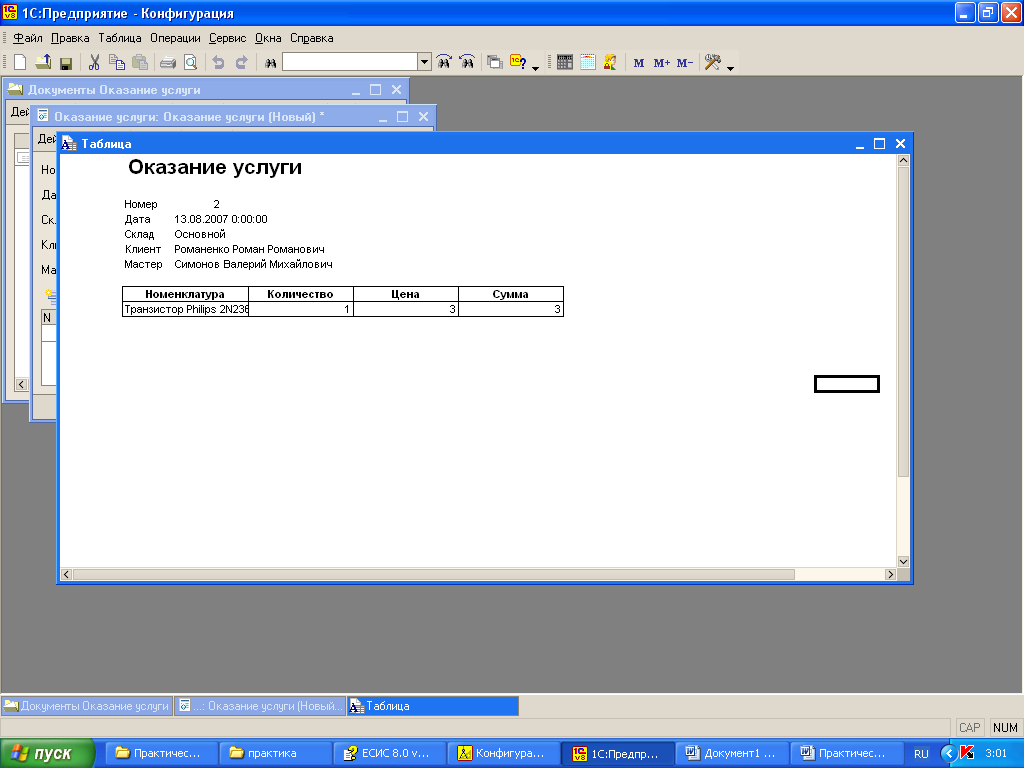
Контрольные вопросы
Для чего предназначен объект конфигурации Отчет?
Как создать отчет с помощью конструктора выходных форм?
Для чего предназначен объект конфигурации Макет?
Что такое конструктор печати?
Как создать макет с помощью конструктора печати?
